Aktualisiert April 2024: Erhalten Sie keine Fehlermeldungen mehr und verlangsamen Sie Ihr System mit unserem Optimierungstool. Hol es dir jetzt unter diesen Link
- Laden Sie das Reparaturtool hier.
- Lassen Sie Ihren Computer scannen.
- Das Tool wird dann deinen Computer reparieren.
Wenn Sie die Creative Cloud Desktop-Anwendung öffnen, wird die Registerkarte Anwendungen mit der folgenden Meldung geladen:
Download Fehler. Drücken Sie erneut, um es erneut zu versuchen, oder wenden Sie sich an den Kundendienst.
Durch Klicken auf die Schaltfläche Anwendungen neu laden wird der Fehler nicht behoben.
Die Fehlermeldung zeigt an, dass der Download nicht abgeschlossen werden konnte.
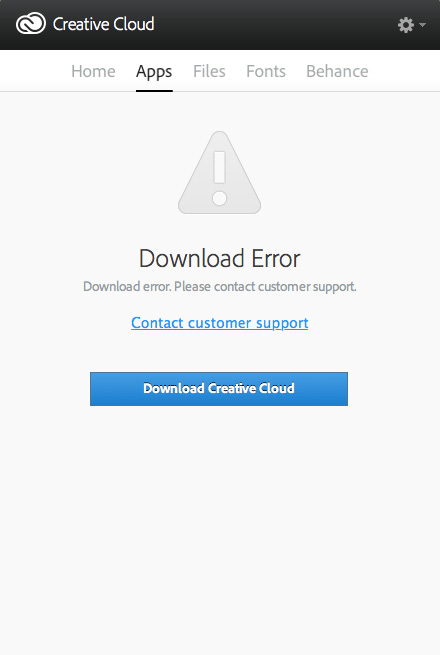
Löschen Sie die Ordner OOBE und AAMUpdater.
- Beenden Sie die Creative Cloud-Desktopanwendung.
- Navigieren Sie zu \ User \ AppData \ Local \ Adobe \
- Informationen zum Anzeigen des ausgeblendeten AppData-Ordners finden Sie unter Anzeigen ausgeblendeter Dateien, Ordner, Dateinamenerweiterungen | Windows XP, Vista, Windows 7.
- Suchen und löschen Sie die Ordner AAMUpdate und OOBE.
- Öffnen Sie die Creative Cloud-Desktopanwendung auf dem Startbildschirm / Menü erneut.
Die Ordner AAMUpdate und OOBE werden beim Neustart der Creative Cloud-Desktopanwendung neu erstellt.
Fehlerbehebung bei Netzwerk- und Konnektivitätsproblemen
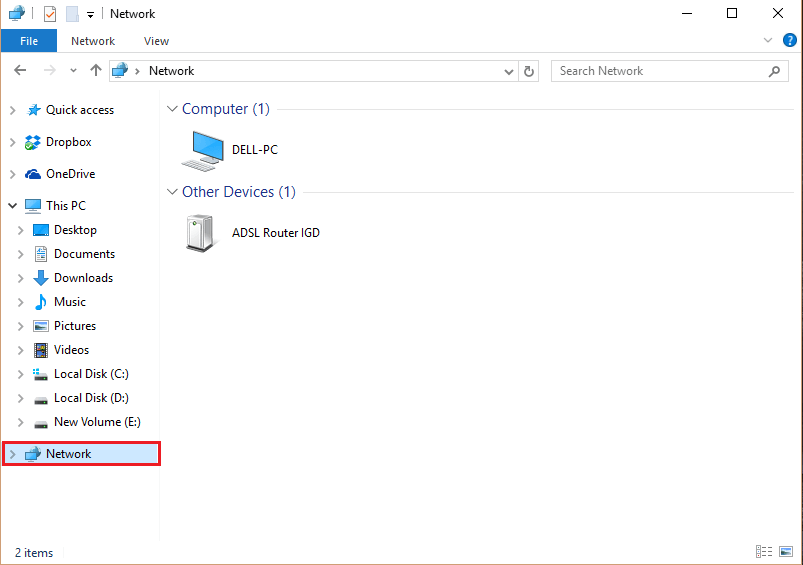
Wenn Sie versuchen, eine Creative Cloud-Anwendung herunterzuladen, zu installieren oder zu aktualisieren, wird eine Fehlermeldung angezeigt, die darauf hinweist, dass Netzwerkverbindungs- oder Stabilitätsprobleme auftreten.
Wenn Sie über ein selbstverwaltetes Netzwerk oder ein Heimnetzwerk verbunden sind, lesen Sie die Schritte zur Fehlerbehebung bei Verbindungsproblemen, die im Abschnitt Fehlerbehebung bei Verbindungsfehlern aufgeführt sind.
Aktualisierung vom April 2024:
Sie können jetzt PC-Probleme verhindern, indem Sie dieses Tool verwenden, z. B. um Sie vor Dateiverlust und Malware zu schützen. Darüber hinaus ist es eine großartige Möglichkeit, Ihren Computer für maximale Leistung zu optimieren. Das Programm behebt mit Leichtigkeit häufig auftretende Fehler, die auf Windows-Systemen auftreten können – ohne stundenlange Fehlerbehebung, wenn Sie die perfekte Lösung zur Hand haben:
- Schritt 1: Laden Sie das PC Repair & Optimizer Tool herunter (Windows 10, 8, 7, XP, Vista - Microsoft Gold-zertifiziert).
- Schritt 2: Klicken Sie auf “Scan starten”, Um Windows-Registrierungsprobleme zu finden, die PC-Probleme verursachen könnten.
- Schritt 3: Klicken Sie auf “Repariere alles”Um alle Probleme zu beheben.
Wenn Sie bestätigt haben, dass es sich nicht um einen Konfigurations- oder Softwarefehler handelt, kann beim Herunterladen großer Dateien ein Problem mit der Dienstqualität auftreten. Versuchen Sie es mit einer anderen Internetverbindung:
- Verwenden Sie eine Kabelverbindung anstelle einer drahtlosen Verbindung.
- Verwenden Sie ein anderes Kabel und einen anderen Ethernet-Anschluss.
- Verwenden Sie zum Herunterladen einen anderen Internetdienstanbieter.
Installieren der neuesten Version von Adobe Creative Cloud
Manchmal ist nur eine vollständige Neuinstallation der neuesten Version möglich Adobe Creative-Apps wieder richtig arbeiten.
Klicken Sie also einfach auf den unten stehenden Download-Link, anstatt sich über Download-Fehler Gedanken zu machen. Das Problem wird für immer verschwinden und Sie werden zu Ihrer Routine zurückkehren.
Deaktivieren Sie die Antivirensoftware vorübergehend

Auf Ihrem Windows 10-Computer ist der Windows Defender-Virenschutz häufig eine zuverlässige Anti-Malware-Lösung, um Ihren Computer vor unerwünschten Viren, Spyware und vielen anderen Formen von Malware zu schützen.
Adobe Creative Cloud-Downloadfehler, Sie können ihn vorübergehend deaktivieren. Tatsächlich können fast alle Antivirenprogramme für einen bestimmten Zeitraum deaktiviert werden.
Selbst wenn Sie diese Option ausprobieren, haben Sie nichts zu verlieren. Wenn Sie jedoch die Bestätigung erhalten, dass das Antivirenprogramm der Schuldige ist, ist dies möglicherweise der perfekte Zeitpunkt, um extreme Maßnahmen zu ergreifen.
Zusammenfassung
Mit welcher der oben genannten Lösungen konnten Sie die Probleme beim Herunterladen der Adobe Creative Cloud vermeiden? Lassen Sie es uns wissen, indem Sie eine Nachricht im Kommentarfeld unten hinterlassen.
https://helpx.adobe.com/creative-cloud/kb/download-update-errors.html
Expertentipp: Dieses Reparaturtool scannt die Repositorys und ersetzt beschädigte oder fehlende Dateien, wenn keine dieser Methoden funktioniert hat. Es funktioniert in den meisten Fällen gut, wenn das Problem auf eine Systembeschädigung zurückzuführen ist. Dieses Tool optimiert auch Ihr System, um die Leistung zu maximieren. Es kann per heruntergeladen werden Mit einem Klick hier

CCNA, Webentwickler, PC-Problembehandlung
Ich bin ein Computerenthusiast und ein praktizierender IT-Fachmann. Ich habe jahrelange Erfahrung in der Computerprogrammierung, Fehlerbehebung und Reparatur von Hardware. Ich spezialisiere mich auf Webentwicklung und Datenbankdesign. Ich habe auch eine CCNA-Zertifizierung für Netzwerkdesign und Fehlerbehebung.

